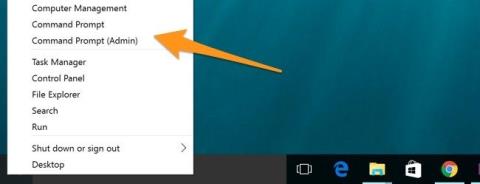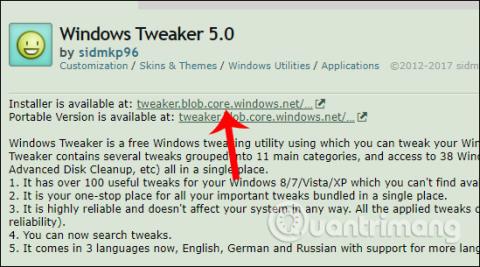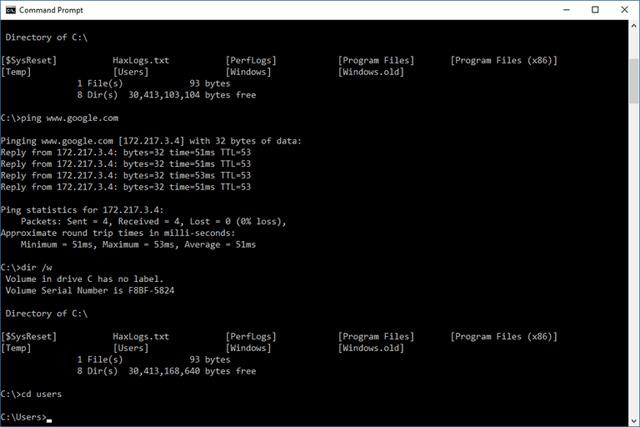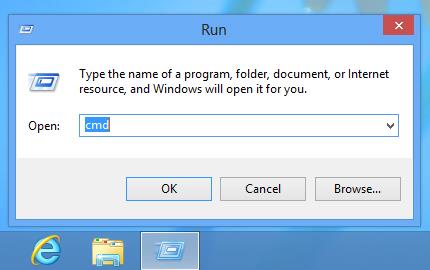Kommandotolken är ett av kommandoradsgränssnittsprogrammen som används för att utföra kommandon i Windows operativsystem. Några vanliga kommandopromptkommandon som du kanske har hört talas om är ping, netstat, tracert, shutdown, attrib och många andra.
Även om kommandotolken inte är ett ofta använt verktyg, är det mycket användbart för att felsöka vissa Windows-problem eller automatisera vissa uppgifter. Den här artikeln visar hur du öppnar kommandotolken på Windows 10, 8, 7, Vista och XP.
Hur man öppnar kommandotolken i Windows 10
Se artikeln 12 enkla sätt att öppna CMD - Kommandotolk på Windows 10 för att lära dig hur du öppnar Kommandotolken i Windows 10.
Hur man öppnar kommandotolken i Windows 8 eller 8.1
Steg 1: Svep uppåt för att visa appskärmen eller klicka på nedåtpilen längst ned på skärmen.
Obs: Innan du uppdaterar till Windows 8.1 kan du komma åt appskärmen från startskärmen genom att svepa uppåt från skärmens nederkant eller högerklicka var som helst och sedan välja Alla appar .
Tips: Om du använder tangentbord eller mus är det snabbaste sättet att öppna ett kommandotolksfönster i Windows 8 genom Power User-menyn, tryck bara på tangentkombinationen Win och X eller högerklicka på Start -knappen och välj Kommandotolk .
Steg 2: På appskärmen, svep eller rulla åt höger och hitta avsnittet med titeln Windows System.
Steg 3: I Windows System, tryck eller klicka på Kommandotolken . Ett nytt kommandotolkfönster öppnas på skrivbordet.
Steg 4: Nu kan du utföra vilket kommando som helst med kommandotolken.
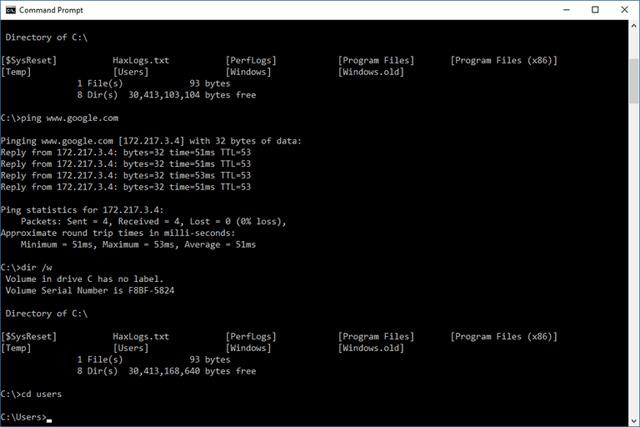
Hur man öppnar kommandotolken i Windows 7, Vista eller XP
Steg 1: Klicka på Start (Windows XP) eller Start- knappen (Windows 7 eller Vista).
Tips: I Windows 7 och Windows Vista är ett snabbare sätt att öppna Kommandotolken att skriva kommando i sökrutan längst ned på Start-menyn och sedan klicka på Kommandotolken i resultaten.
Steg 2: Klicka på Alla program och sedan på Tillbehör .
Steg 3 : Välj Kommandotolken från listan över program.
Steg 4: Kommandotolken är öppen och redo att utföra kommandon.
CMD-kommandon , förhöjd kommandotolk och Windows 98 & 95
I alla versioner av Windows öppnas kommandotolken genom att köra ett cmd- kommando i sökfälten eller Cortana i Windows, eller genom dialogrutan Kör (använd kortkommandot Win + R för att öppna dialogrutan Kör).
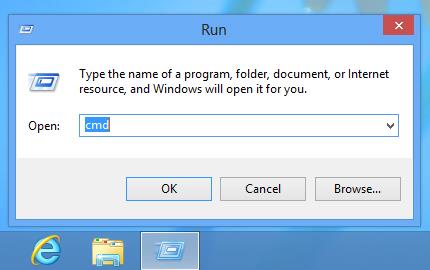
I versioner av Windows som släpptes före Windows XP, som Windows 98 och Windows 95, finns det ingen kommandotolk. Det finns dock ett äldre program som är väldigt likt Command Prompt, MS-DOS Prompt, som finns i Start-menyn och även öppnas med kommandot kör .
Vissa kommandon, som sfc-kommandot som används för att reparera Windows-filer, kräver att du öppnar kommandotolken som admin innan du kör kommandot. Användare vet att de måste öppna kommandotolken som administratör när de får meddelandet "kontrollera att du har administrativa rättigheter" eller "... kommandot kan endast köras från en förhöjd kommandotolk" efter att ha utfört kommandot. Se artikeln Instruktioner för att öppna kommandotolken som administratör i Windows 8 och 10 för att lära dig hur du öppnar kommandotolken som administratör.
Se mer: 21 kommandotolktrick som du kanske inte känner till